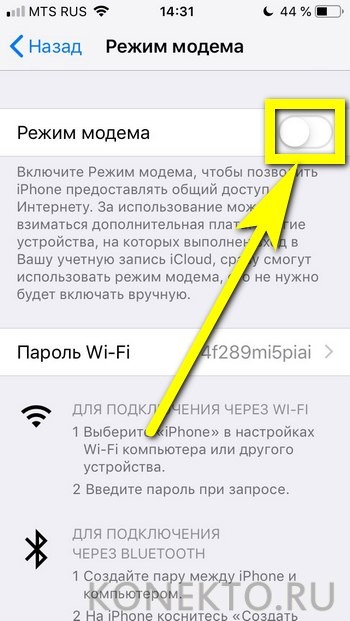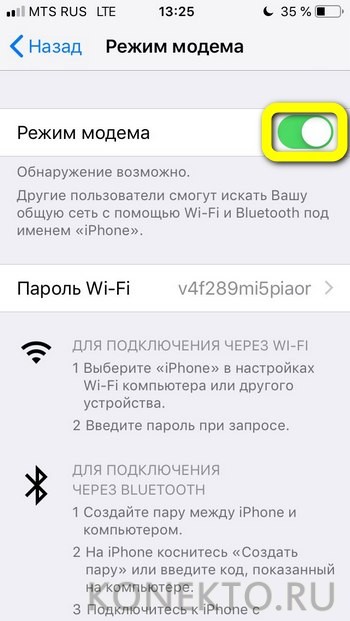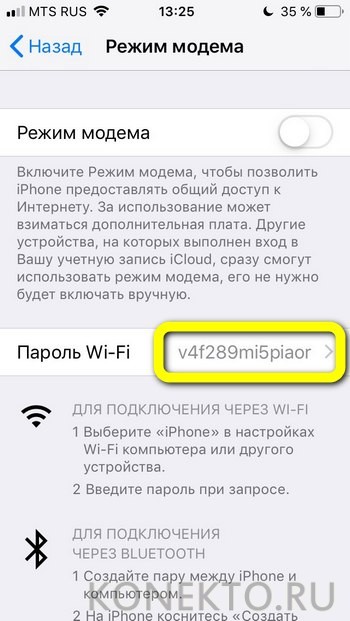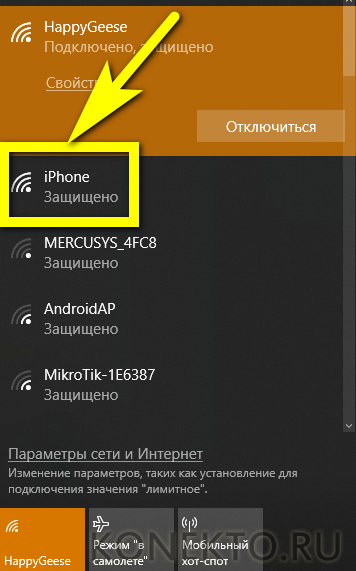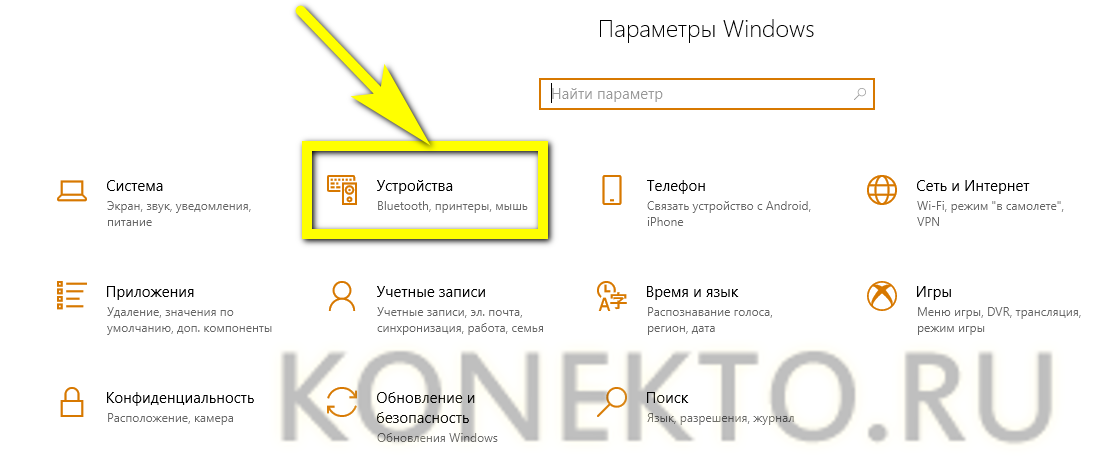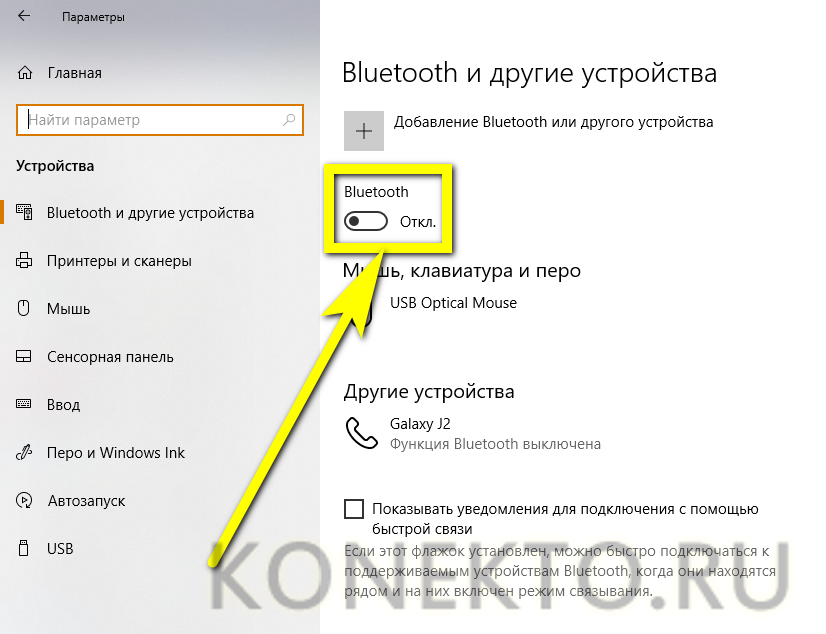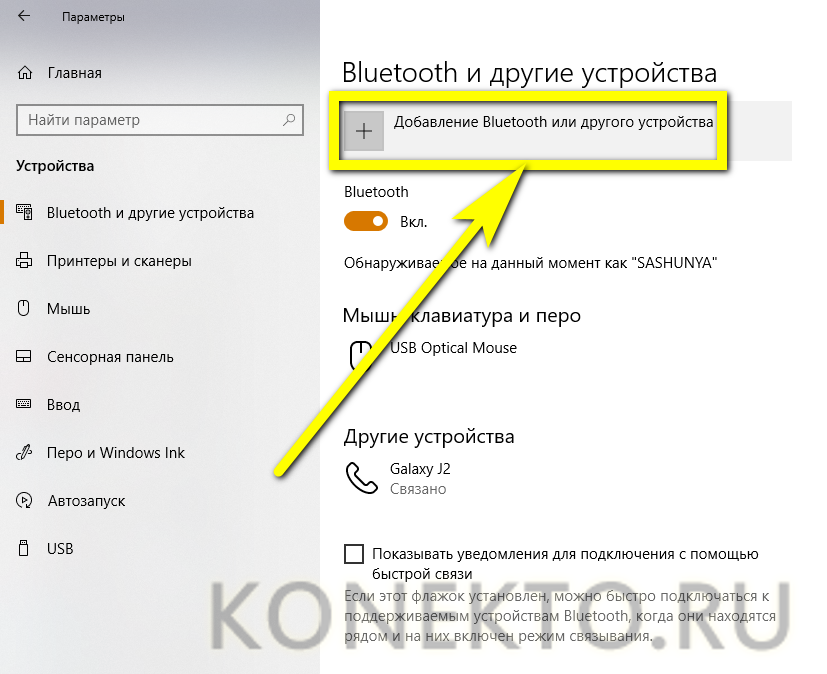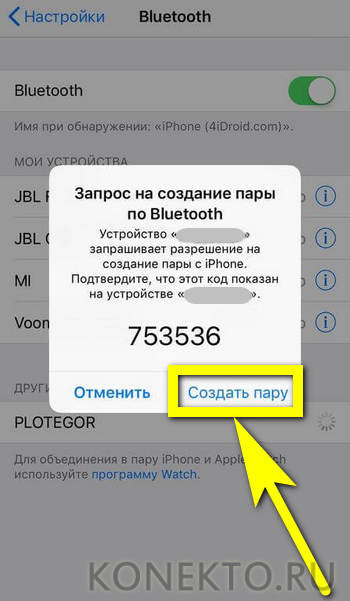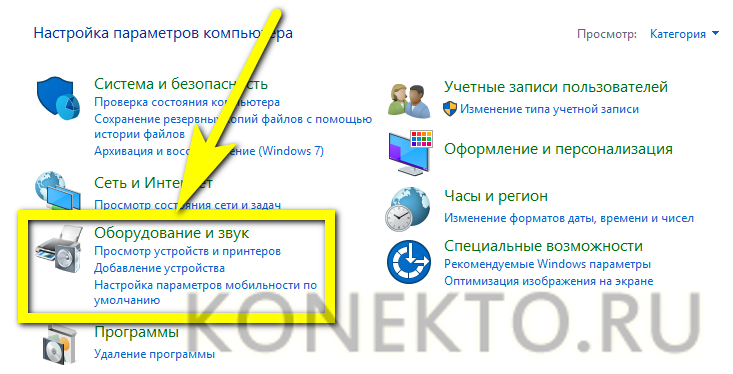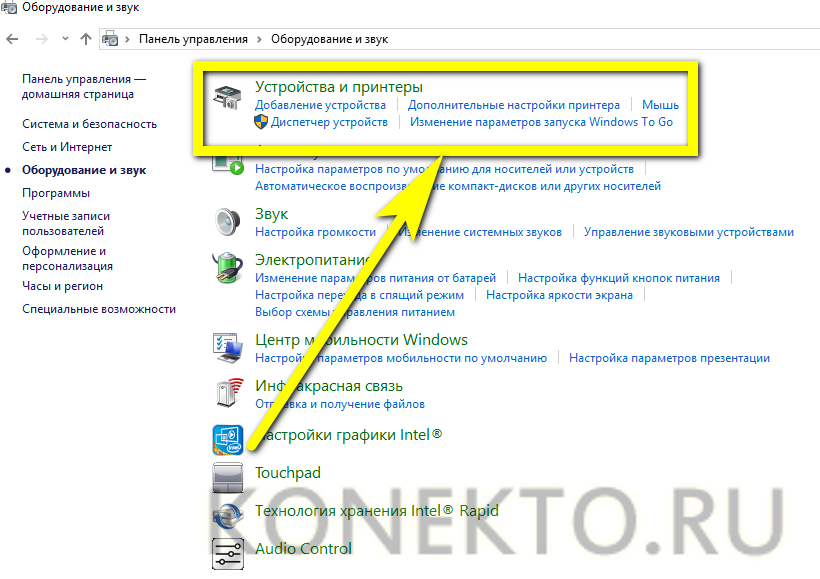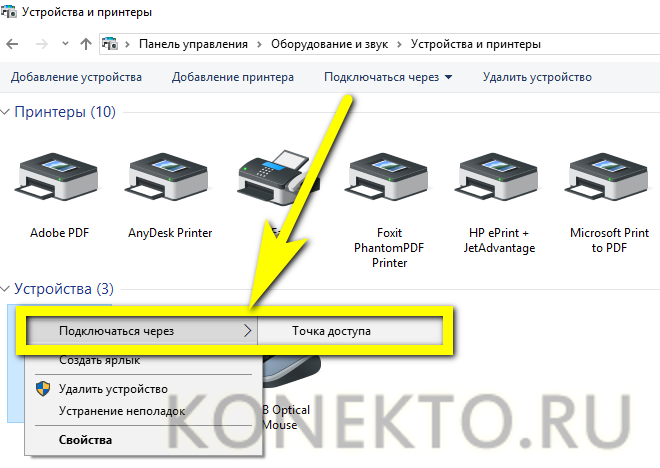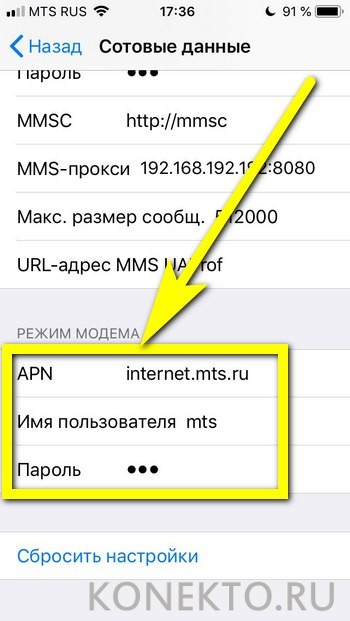Как включить режим модема на Айфоне?
Содержание
Перед владельцем техники от Apple неизбежно возникает множество интересных задач: от необходимости синхронизировать iPhone с компьютером до потребности сделать резервную копию данных. К счастью, качество мобильной связи, обеспечиваемое производителем, позволяет не только смотреть на Айфоне или Айпаде фильмы из Интернета, но и превратить устройство в полноценный модем. Как включить и использовать этот режим на iPhone — попробуем разобраться.
Включение режима модема
Включить на Айфоне режим модема так же просто, как раздать Wi-Fi с ноутбука; чтобы сделать это, обладатель техники должен:
- Открыть на iPhone меню «Настройки» и на главной странице тапнуть по заголовку «Режим модема».
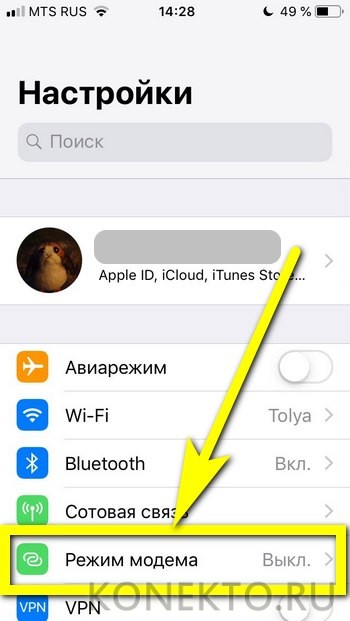
- Передвинуть одноимённый ползунок в положение «Включено».
- И убедиться, что он загорелся зелёным.
Вот и всё — пользователь потратил на манипуляции не больше времени, чем на попытки установить мелодию на Айфон; теперь остаётся настроить соединение с компьютером в режиме модема по одному из стандартов: Wi-Fi, Bluetooth или посредством USB-кабеля.
Раздача Интернета с iPhone
Предоставить другим устройствам доступ в Глобальную сеть, используя в качестве модема свой iPhone, в целом не сложнее, чем раздать Интернет с телефона под управлением ОС Андроид. Ниже приведены инструкции для всех трёх возможных вариантов работы оборудования — аккуратно следуя им, владелец Айфона уже через несколько секунд получит возможность наслаждаться всеми прелестями подключения к провайдеру.
Важно: перед применением любой из инструкций следует включить на iPhone режим модема — иначе поделиться беспроводным Интернетом не выйдет.
По Wi-Fi
Чтобы раздавать с Айфона вай-фай, потребуется:
- В разделе «Режим модема» найти пароль для подключения устройств к создаваемой сети Wi-Fi.
- Открыть на компьютере или ноутбуке меню «Беспроводные сети» и найти в нём новую точку доступа — скорее всего, она будет называться просто iPhone.
- Выделить её щелчком мыши, нажать на кнопку «Подключиться».
- И ввести в поле ранее найденный код доступа, после чего кликнуть «Далее».
- Отлично! Пользователю удалось настроить соединение по Wi-Fi — и это было не сложнее, чем разобраться с ошибкой аутентификации.
Совет: чтобы отключить компьютер от беспроводной сети, достаточно в меню «Беспроводные сети» выбрать кнопку «Отключиться» — или просто выключить режим модема на Айфоне.
По USB
Раздавать Интернет с iPhone, пользуясь USB-кабелем, ещё проще: нужно всего лишь активировать режим модема, подсоединить телефон к компьютеру и, если требуется, добавить устройство в категорию доверенных — через непродолжительное время ПК автоматически подключится к Глобальной сети.
По Bluetooth
Чтобы делиться Интернетом с другими устройствами, используя Айфон в режиме модема, потребуется:
- Перейти в «Параметры Windows», затем — в раздел «Устройства».
- На вкладке «Bluetooth и другие устройства» передвинуть ползунок Bluetooth в положение «Включено».
- Нажать на расположенную здесь же кнопку «Добавление Bluetooth или другого устройства».
- Далее — на первую по порядку плашку, также называющуюся Bluetooth, и дождаться обнаружения находящегося в режиме модема Айфона.
- Сопрячь устройства, введя на экране iPhone и в диалоговом окошке компьютера или ноутбука сгенерированный системой код.
- Теперь, чтобы настроить передачу данных, нужно открыть на ПК «Панель управления», перейти в раздел «Оборудование и звук».
- И подраздел «Устройства и принтеры».
- Включить iPhone в качестве модема, найдя в открывшемся списке своё устройство, кликнув по заголовку правой клавишей мыши, развернув вложенное меню «Подключаться через» и нажав на кнопку «Точка доступа».
Совет: самый простой способ остановить передачу данных с Айфона по Bluetooth — вывести устройство из режима модема.
Не работает режим модема на iPhone — что делать?
Если режим модема на iPhone не работает и настроить его ранее описанными способами не получается, пользователю нужно:
- Зайти на Айфоне в «Настройки», далее — в раздел «Сотовые данные» и проверить заполнение полей в подразделе «Режим модема». Найти правильные параметры можно на сайте своего оператора; использование случайных к положительному результату не приведёт.
- Для режима Wi-Fi — несколько раз выключить и включить приёмопередатчики на обоих устройствах.
- Для режима Bluetooth — повторить аналогичные манипуляции на компьютере или ноутбуке.
- При передаче данных при помощи кабеля USB — удостовериться в целости шнура и, если используется сторонний продукт, попытаться подключиться с оригинальным.
- Во всех случаях — убедиться, что на iPhone в принципе есть Интернет: для этого достаточно открыть в браузере любой сайт или попытаться скачать игру в App Store.
Совет: не стоит забывать про самый простой и проверенный способ — перезагрузку. Она может помочь как Айфону, переведённому в режим модема, так и ПК, по какой-либо причине отказывающемуся «опознать» беспроводной сигнал.
Подводим итоги
Чтобы включить режим модема на iPhone, нужно перейти в «Настройки» и передвинуть соответствующий ползунок в положение «Включено». Раздавать Интернет можно тремя способами: по Wi-Fi, Bluetooth или посредством USB-кабеля. Если режим модема не работает, следует проверить на Айфоне настройки мобильной сети, включить и выключить передачу данных на обоих устройствах или просто перезагрузить их.